怎样使用Connectify将电脑设置成WIFI热点
1、打开安装好的Connectify软件,将在电脑任务栏右下角出现一个设置框,首先在第一栏设置即将生成的wifi热点的名字,默认为“Connectify-me”,如下图所示:
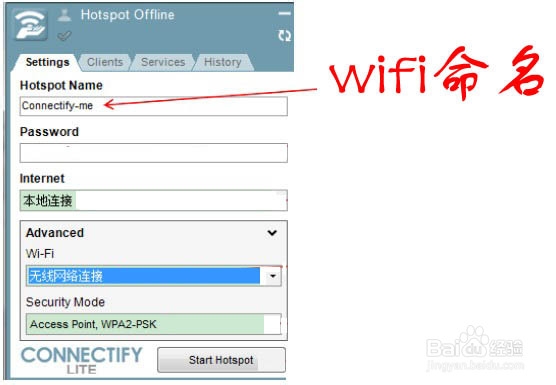
2、在第二栏“password”下设置即将生成的wifi热点密码,开始输入密码时是红色的,当位数足够时将变黑,如下图所示:

3、在第三栏选择“宽带连接”连接本电脑的internet网络,如下图所示:
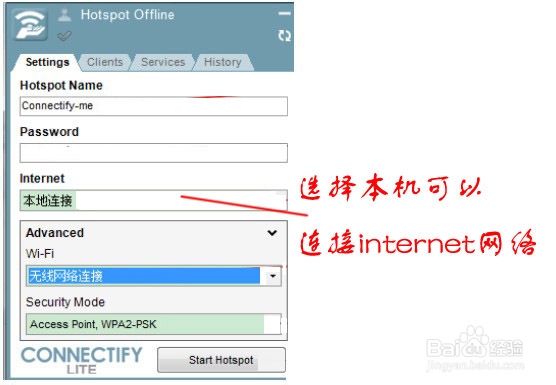
4、在“wifi”下选择“无线网络连接”,如下图所示:
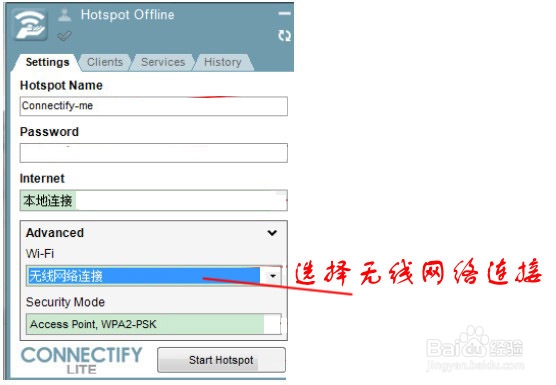
5、在“security mode”下选择如下图所示的第一项;

6、上述各项都设置好后,点击最下方的“start hotspot ”开启热点。
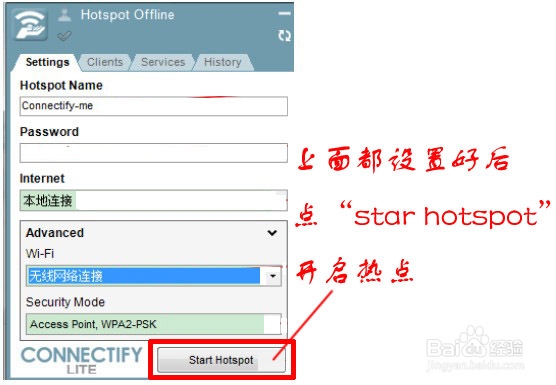
7、启动后,将生成wifi热点,这样手机连上该wifi热点即可直接使用电脑的网络了,如下图所示;
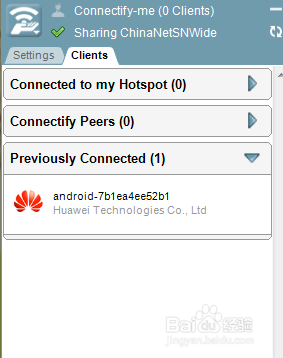
声明:本网站引用、摘录或转载内容仅供网站访问者交流或参考,不代表本站立场,如存在版权或非法内容,请联系站长删除,联系邮箱:site.kefu@qq.com。
阅读量:63
阅读量:82
阅读量:154
阅读量:21
阅读量:84